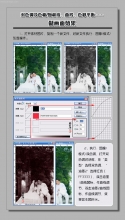ps处理草地人物图片柔和的棕绿色(5)
来源:PS联盟
作者:Sener
学习:1201人次
7、创建可选颜色调整图层,对红,黄进行调整,参数设置如图14,15,效果如图16。这一步把人物部分稍微调红一点。
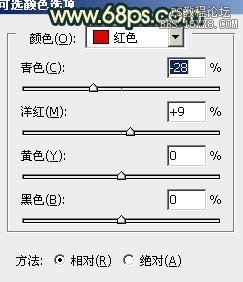
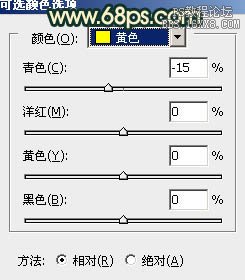

8、新建一个图层,给画面的底部加上一些暗角,方法任选,大致效果如下图。

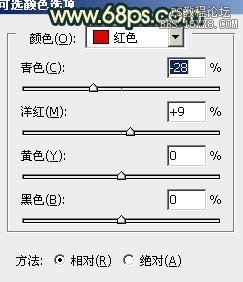
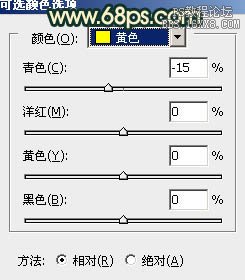

8、新建一个图层,给画面的底部加上一些暗角,方法任选,大致效果如下图。

学习 · 提示
相关教程
关注大神微博加入>>
网友求助,请回答!